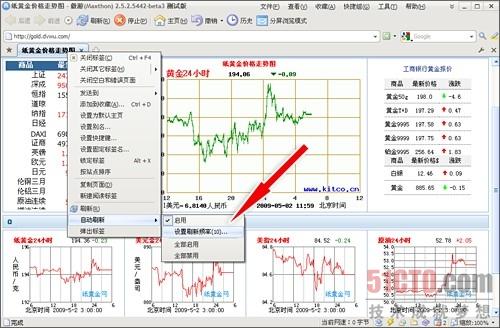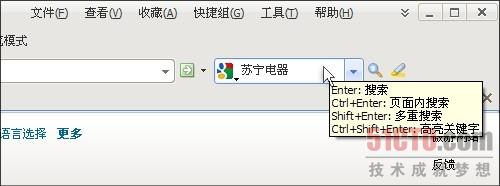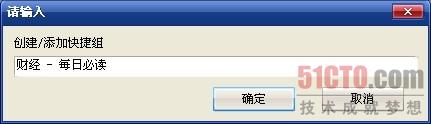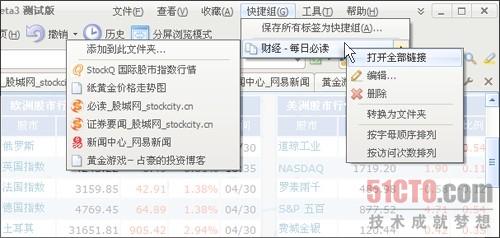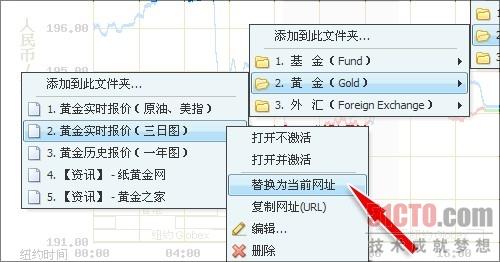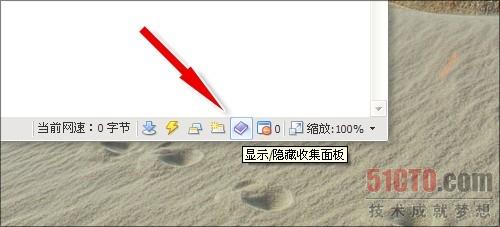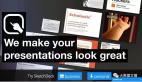噓~ 別人不告訴!Maxthon助我成為股票達人
原創自從進入2009年之后,這A股的行情就如奔牛一般一發不可收拾,累計上漲幅度已經達到了40%之多。當然得益于這一季的大好行情,俺也是美美地小賺了一把。而在這紅彤彤的成績背后,除了自己的那點努力之外,還有一個小幫手也幫了俺的不少大忙,這就是平時大家都很熟悉的傲游瀏覽器。看到這里也許有朋友會問了,它一個瀏覽器和你炒股票有什么關系?別急,下面還是讓俺慢慢道來吧。
一、 行情自動刷新
眾所周知,在股票交易中誰能獲取最及時的行情,就能在投資操作中先人一步。雖然現在各種各樣的行情軟件、投資頁面一抓一大把,但對于某些特殊指標,獲取實時行情仍然還是一件麻煩事。就拿俺平時經常使用的某個網頁來說吧,它能夠同時提供國際黃金、美元指數、原油期貨等三組最實用指標的即時行情,唯一的缺憾就是無法自動更新。每次打開后總要一遍遍地點擊“刷新”按鈕,生怕會漏掉什么敏感的變化。
其實在傲游瀏覽器中,一直都有一項定時刷新功能。使用時只需右擊待更新頁面的標簽,勾選“自動刷新”→“啟動”命令開啟這項功能。然后再通過當前菜單的“設置刷新頻率”一項設好刷新間隔(默認為10秒,但不建議設置太小),即可成功完成設置。只要當前網頁不關閉,該功能就會自動每隔一段時間(即用戶所設的時間間隔)對該網頁進行更新。這樣實時的行情就會源源不斷地送到俺的眼前,很方便吧!
二、 多資料同屏展示
股票投資常常要關注很多信息,可如果在自己查詢資料時,行情有了變化怎么辦?Maxthon又有一個訣竅,那就是利用傲游的“閱讀標簽”來實現資料、行情同屏顯示。
別看說得這么邪乎,其實這項功能用起來還是十分簡單的。首先打開自己要查看的***個頁面(比如首先打開行情頁面),然后右擊當前標簽執行“新建閱讀標簽”命令調出閱讀標簽,這時您會發現整個瀏覽器已經被平均分成了兩塊。其中左側是剛剛打開的行情窗口,而右側就是那個“閱讀頁面”。和傳統的頁面瀏覽相比,閱讀頁面的優勢十分明顯,當我們從左側窗格中隨意點擊一個鏈接后,新鏈接會自動在閱讀頁中打開。而且和傳統瀏覽一樣,閱讀頁不但擁有獨立的橫縱滾動條,甚至還支持單獨的文字大小及編碼、排版設定。換句話說,無論我們對其中哪個頁面進行操作,都不會影響到另一個網頁的顯示。這樣邊瀏覽資料邊查看行情,也就變得容易多了。
圖3 建立好的閱讀頁面
【小提示】 當然左右頁面的比例也不是一成不變的,需要時只需用鼠標在頁面分隔處拖拽,就能輕松完成調整。
#p#
三、 一鍵查詢多組引擎
由于核心技術的差異,不同搜索引擎往往會擁有不同的搜索結果。而對于經常進行股票投資的俺來說,多找到一些上市公司資料,就有可能讓俺更準確地把握未來走勢。當然我們沒有必要傻呵呵地手工去其他引擎中搜索,直接利用Maxthon的另一項招牌功能 —— 多重搜索即可。
多重搜索的使用和普通搜索相差不大,也是先將關鍵詞輸入到搜索框中,然后按動選框后面的“多重搜索按鈕”(或者使用Ctrl + Enter)執行搜索。和傳統搜索所不同的是,在多重搜索模式下頁面頂端會自動顯示出一條快速切換欄,點擊不同按鈕會自動顯示出不同引擎的搜索結果。而在這個過程中,用戶無需再次輸入搜索詞,和傳統的搜索相比既方便又快捷!
圖4 啟動多重搜索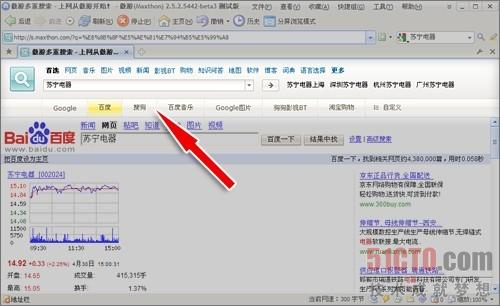
圖5 多重搜索結果
【小提示】 此外多重搜索同樣允許用戶對引擎列表進行修改,具體的只要點擊切換欄最右側的“自定義”按鈕就行了。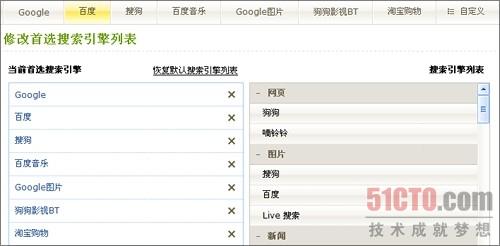
圖6 自定義多重搜索引擎
四、 快捷組開啟日常網站
多年的炒股經歷讓俺養成了這樣一個習慣,每天打開電腦后,總要依次將各大公司公報、歐美股市收盤、***國內要聞等信息瀏覽一遍。然而像這種結構分散的網頁,一個個打開也是相當麻煩的。當然有了Maxthon的幫助,這點小問題自然是難不倒俺了。在具體操作中,首先將這些頁面打開,然后點擊“快捷組”→“保存所有標簽為快捷組”命令,建好一個快捷組。日常使用時只需用鼠標輕輕點擊,就能一次性將這些頁面全部打開,和以前相比那可是太方便了!
#p#
五、 替換當前網址
為了能讓收藏夾更易查找,筆者曾經“不辭辛勞”地將上百個已收藏網頁重新命名。可由于個別網站會經常變換自己的網址,用戶不得不經常對這些鏈接重新編輯,有時可真讓人煩!其實您也許還不知道,在傲游瀏覽器中還有一個更簡單的方法。那就是首先打開新版頁面,點擊收藏夾菜單找到那個準備更新的鏈接,然后右擊并執行“替換為當前網址”命令。這時您會發現原有的鏈接已經被自動更新為***網址,而以往那些繁瑣的編輯復制操作也就可以全都拋到一邊嘍!
圖9 替換當前網址
六、 信息隨手收集
由于工作的原因,筆者平時待在辦公里的時間并不多,但一有空閑就會上網查看一下資料,而這時如何將有用的內容保存下來就成了一個大難題。也許您會說,用Maxthon的在線收藏夾不就可以搞定嘛。可問題是像“在線收藏夾”這樣以網頁為單位的存儲方式很難突出保存重點,回到家中不免又要費力地在網頁中一通查找。其實對于這種情況,Maxthon早已有了應對之道,點擊右下角的“顯示/隱藏收集面板”圖標(也可以按動快捷鍵Ctrl + G)就可以輕松實現!
圖10 開啟收集面板
將信息保存到“收集面板”其實非常容易,除了可以使用“***”的復制粘貼大法,還有一個更簡單的法子是直接用鼠標將文字拖拽進去。和大家熟悉的在線收藏夾一樣,收集面板中的內容也是可以網絡同步的,使用時只需點擊收集面板最右端的地球圖標,然后勾選其中的“自動上傳”一項,稍后Maxthon會自動將收集面板的內容上傳過去。等回到辦公室后,再利用這個菜單中的“下載收集內容”命令將其下載。稍等片刻這些成功上傳過的內容,便全都一股腦地出現在了俺的面前,甭提多方便啦!
圖11 開啟自動上傳
【小提示】 此外收集面板也允許用戶建立不同標簽來保存不同內容,需要時只需點擊最左側的“添加”按鈕即可。
圖12 添加新標簽
寫在***
怎么樣不看不知道吧!其實在傲游瀏覽器中類似這樣的小功能還有很多,比如鼠標手勢、網址一鍵通等都能對提高工作效率帶來很大幫助。雖然市面上各種各樣的網頁瀏覽器早已多如牛毛,但只有傲游才是最讓用戶使著順手的。好了廢話少說,有興趣的朋友還是自己動手試一試吧!
【編輯推薦】